Guia definitivo: Como obter o Roblox e começar a criar seus próprios jogos
Como obter o Roblox? Roblox é uma plataforma online popular que permite aos utilizadores criar e jogar jogos criados por outros utilizadores. Com …
Ler o artigo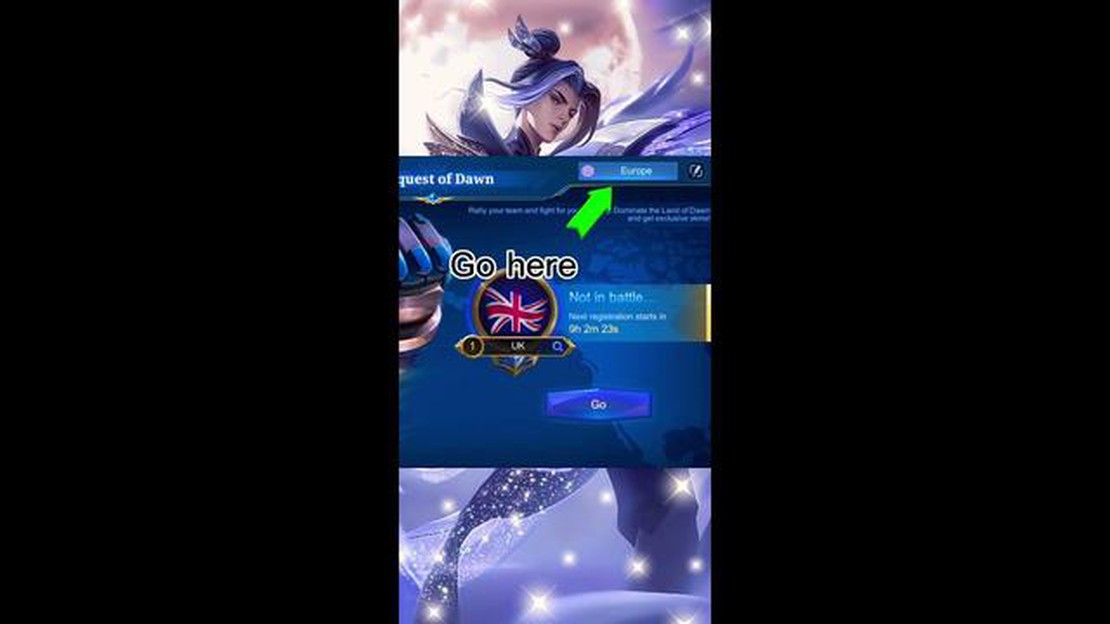
Se você é um ávido jogador do Mobile Legends, sabe como é importante manter seu jogo atualizado com os recursos, heróis e correções de bugs mais recentes. Atualizar o servidor oficial do Mobile Legends é crucial para uma experiência de jogo perfeita e para se manter competitivo no jogo. Neste guia passo a passo, vamos orientá-lo no processo de atualização do servidor oficial do Mobile Legends.
Etapa 1: Abra o aplicativo Mobile Legends em seu dispositivo. Certifique-se de que tem uma ligação estável à Internet para descarregar a atualização. Se houver uma atualização disponível, ser-lhe-á pedido que a descarregue e instale.
Passo 2: Se não vires uma mensagem de atualização, podes verificar manualmente se existem actualizações. Para isso, acede ao menu principal da aplicação Mobile Legends e procura a opção “Definições”. Toque nela para abrir o menu de configurações.
Passo 3: No menu de definições, procura uma opção chamada “Atualizar”. Toca nela para ver se existem actualizações disponíveis. Se for encontrada uma atualização, siga as instruções no ecrã para a transferir e instalar. Certifique-se de que tem espaço de armazenamento suficiente no seu dispositivo para a atualização.
Passo 4: Assim que a atualização for descarregada e instalada, reinicie a aplicação Mobile Legends. Isto irá garantir que a atualização entra em vigor e que podes aceder a todas as funcionalidades e melhorias mais recentes.
Seguindo esses passos simples, você pode atualizar facilmente o servidor oficial do Mobile Legends. Manter seu jogo atualizado não apenas melhorará sua experiência de jogo, mas também garantirá que você esteja atualizado com as últimas mudanças no jogo. Portanto, não espere mais, atualize seu aplicativo Mobile Legends e continue sua emocionante jornada no mundo de Mobile Legends!
Antes de atualizar o servidor oficial do Mobile Legends, é importante seguir alguns passos para garantir um processo tranquilo e sem problemas. Aqui estão alguns passos essenciais para te preparares para a atualização:
Seguindo esses passos, você pode garantir uma atualização tranquila e bem-sucedida do servidor oficial do Mobile Legends. Agora que você está preparado para a atualização, pode prosseguir com o download e a instalação da versão mais recente do jogo.
Antes de atualizar o servidor oficial do Mobile Legends, é importante garantir que você tenha uma conexão estável com a Internet. Isso ajudará a tornar o processo de atualização mais suave e minimizará possíveis interrupções. Aqui estão alguns passos a seguir:
Seguindo estes passos, podes garantir uma ligação estável à Internet enquanto actualizas o servidor oficial do Mobile Legends. Isso ajudará a evitar quaisquer interrupções ou problemas durante o processo de atualização, permitindo que você aproveite o jogo sem interrupções.
Antes de atualizar o servidor oficial do Mobile Legends, é importante verificar o espaço de armazenamento disponível no teu dispositivo. A atualização pode exigir uma determinada quantidade de armazenamento, e um espaço insuficiente pode fazer com que a atualização falhe ou resultar em problemas de desempenho. Segue estes passos para verificar o espaço de armazenamento do teu dispositivo:
Leia também: Como adicionar outro e-mail à sua conta Clash of Clans - Guia passo-a-passo
Depois de te certificares de que tens espaço de armazenamento suficiente disponível, podes prosseguir com a atualização do servidor oficial do Mobile Legends.
Para baixar a atualização mais recente do servidor oficial do Mobile Legends, siga estas etapas:
Nota: Certifica-te de que tens uma ligação estável à Internet durante o processo de transferência e instalação para evitar interrupções.
Para atualizar o servidor oficial do Mobile Legends, primeiro tens de abrir a aplicação Mobile Legends no teu dispositivo. Aqui está um guia passo a passo sobre como fazer isso:
Leia também: Guia da Aplicação Web FIFA 22: Como usar a Web App para maximizar a sua experiência no Ultimate Team
Se não conseguir encontrar a aplicação Mobile Legends no ecrã inicial ou na gaveta de aplicações, pode seguir estes passos adicionais:
Depois de abrires a aplicação Mobile Legends, serás conduzido ao menu principal do jogo. A partir daqui, podes prosseguir com a atualização do servidor oficial seguindo os passos fornecidos pelo jogo.
Depois de iniciares o jogo Mobile Legends no teu dispositivo, terás de seguir estes passos para navegares até à secção de actualizações:
Seguindo estes passos, poderás navegar até à secção de actualizações do jogo Mobile Legends. Quando estiveres na secção de actualizações, podes continuar a atualizar o servidor oficial com a versão mais recente disponível.
A atualização do servidor oficial do Mobile Legends é importante porque permite que os jogadores tenham acesso a novos recursos, correções de bugs e melhorias no jogo. Também ajuda a garantir uma experiência de jogo tranquila e agradável para todos os jogadores.
O servidor oficial do Mobile Legends é atualizado regularmente, normalmente com novas atualizações sendo lançadas a cada poucas semanas. Estas actualizações podem incluir novos heróis, alterações de equilíbrio, modos de jogo e outras actualizações de conteúdo.
Sim, você pode atualizar o servidor oficial do Mobile Legends por conta própria, basta baixar a versão mais recente do jogo na loja de aplicativos do seu dispositivo. A atualização será instalada automaticamente e substituirá a versão anterior do jogo.
Não, a atualização do servidor oficial do Mobile Legends não irá apagar o teu progresso ou itens. A tua conta e o teu inventário permanecerão intactos após a atualização. No entanto, é sempre recomendável fazer um backup dos dados do jogo antes de atualizar, por precaução.
Não, não podes continuar a jogar Mobile Legends se não actualizares o servidor oficial. O jogo requer a versão mais recente para garantir a compatibilidade e aceder a novas funcionalidades e conteúdos. Sem atualizar, poderás ter problemas de conetividade ou perder actualizações importantes.
Não há requisitos específicos para atualizar o servidor oficial do Mobile Legends. No entanto, certifica-te de que tens espaço de armazenamento suficiente no teu dispositivo para acomodar a atualização. Também é recomendável ter uma conexão estável com a internet para baixar a atualização sem problemas.
Como obter o Roblox? Roblox é uma plataforma online popular que permite aos utilizadores criar e jogar jogos criados por outros utilizadores. Com …
Ler o artigoO que são a latência e o ping e o que significam para os jogos? Os jogos tornaram-se parte integrante da nossa vida quotidiana, com milhões de pessoas …
Ler o artigoOnde encontrar cogumelos castanhos no Minecraft? Se você é um jogador de Minecraft e está procurando alguns cogumelos marrons para o seu próximo …
Ler o artigoO novo RPG de mesa Warhammer 40.000 é como jogar D&D numa galáxia horripilante onde tudo nos quer matar Prepare-se para embarcar numa emocionante …
Ler o artigoA melhor recordação do Anel de Elden Elden Ring é um dos videojogos mais aguardados desta geração, fundindo a construção de mundos obscuros e …
Ler o artigoComo desbloquear as 12 personagens retro de Streets of Rage 4 O Streets of Rage 4 é um popular jogo de beat ’em up que presta homenagem aos clássicos …
Ler o artigo